Als u iemand bent die zijn/haar boek heeft voltooid en op zoek bent naar zelf-publicatie online, kunt u dit doen met de hulp van een desktop publisher, zoals MS Publisher. Dit soort software geeft auteurs de macht om direct zelf te publiceren elektronische boeken als een draagbaar Document formaat (PDF) van hun eigen thuiscomputers, en zelfs uploaden in hun website, of verkopen online, via e-commerce platforms zoals Amazon. MS Publisher is een van de meest erkende en vertrouwde e-publishing software die er zijn, en dit is een stap voor stap handleiding over hoe u een eBook kunt maken in MS Publisher, en converteren naar PDF.
boeiende PDF Flipbook gemaakt door Flip PDF
beste digitale desktop Publishing Software voor eBooks
Stap 1: Maak uw Manuscript PDF conversie
de eerste stap naar digitale publicatie of afdrukken is de overgang voor uw goede oude MS Word-bestand naar een PDF-document. Terwijl u kunt kiezen voor een ander bestandsformaat van XPS, de PDF-formaat is de meest erkende “alleen-lezen” bestandsformaat op alle publishing platforms, of het nu websites, Kindle, of tijdens het afdrukken. PDF ondersteunt al uw metadata, afbeeldingen en pagina-lay-outs, zoals het is, wanneer afgedrukt of gelezen in verschillende apparaten.
om de publicatie voor te bereiden, hoeft u het alleen maar op te slaan als een MS Word-Document op uw computer. Terwijl u kunt maken laatste proofing en opmaak van uw boek, met lettertypen, afbeeldingen, inhoudsopgave en alles, binnenkant van MS Publisher. Het is een kwestie van keuze waar u het laatste bewijs van uw manuscript wilt.
Stap 2: Open uw bestand in MS Publisher
start MS Publisher, selecteer in het hoofdvenster “File” en vervolgens “Export” en maak PDF/XPS aan. Dit opent het venster met uw bestandsmappen, selecteert u het MS word-document dat u eerder hebt opgeslagen door erop te dubbelklikken, en het zal het bestand in uw MS Publisher-omgeving brengen. Ga nu naar “opslaan als” en sla uw nu MS Publisher bestand op als een PDF.
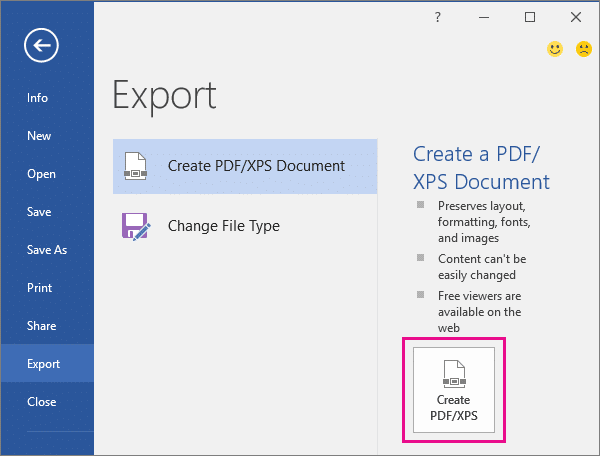
salaristrap: Definitieve installatie van PDF-bestand om het klaar te maken om
te publiceren zodra u uw MS word-bestand hebt opgeslagen als MS Publishers. U kunt uw manuscript verder bewerken en opnieuw formatteren in de MS Publisher. U kunt nieuwe sjablonen toevoegen, lettertype of stijlen bewerken en afbeeldingen invoegen, al met al, het uitvoeren van alle due diligence voor de laatste proofing.
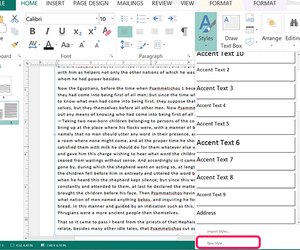
ga dan naar” Opties “sectie in MS Publisher toolbar, en kies de opties onder de” Specificeer hoe deze publicatie wordt afgedrukt ” kop. De opties zijn
- minimumgrootte – Dit is het eenvoudigste formaat van een document met één pagina om online te bekijken. Geschikt voor tijdschriften, en korte verhalen, en schrijf-up zonder beelden, want het zal de resolutie in beelden te verminderen.
- standaard-Dit is de standaard publicatieoptie die online distributie, e-mailen en afdrukken via desktopprinters mogelijk maakt.Hoge kwaliteit afdrukken-ideaal voor digitale publicaties van hoge kwaliteit als eBook, voor online leesbaarheid en copy shop afdrukken.
- commerciële pers-het grotere en betere formaat dan hoge kwaliteit, is het beste om afbeeldingen van hoge kwaliteit in een hogere resolutie te herstellen
- aangepast-dit is de optie waarbij u de pagina-instelling en het type pagina-indeling kunt aanpassen.
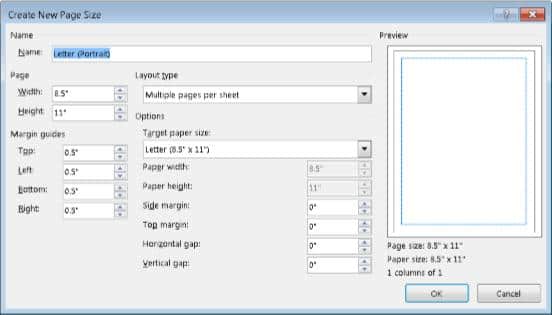
opmerking: hoe groter de grootte van uw PDF, en het opnemen van afbeeldingen en multimedia, hoe langer het kan duren om te downloaden voor uw lezers.
Klik ten slotte op ok, en vervolgens op “Publiceren” om uw PDF-bestand klaar te hebben, dat u direct online kunt uploaden, en laat uw lezers het bestand lezen en downloaden.
dingen om te onthouden
het is belangrijk dat uw computer PDF-conversie van de MS-uitgever ondersteunt. U kunt erachter komen of u het in uw apparaat door te gaan naar de “bestanden” map op uw computer, en vervolgens in de “Printer” opties. Als uw computer PDF-bestand conversie ondersteunt, dan is er een optie, anders moet u een PDF maker te installeren, of kan zelfs gebruik maken van web-gebaseerde software beschikbaar op het internet.
bovendien, als u een digitale pagina flip edition wilt maken voor uw publicatie, kunt u een test Flip PDF uitgever hebben. Flip PDF is krachtige PDF eBook publisher tool helpt auteurs PDF-bestanden te converteren naar responsieve flipbook. Het is ook mogelijk om je flipbook te verrijken met video en het interactief te maken.